温馨提醒
如果文章内容或图片资源失效,请留言反馈,我们会及时处理,谢谢
本文最后更新于2023年9月12日,已超过 180天没有更新
软件详情
【名称】:ANSYS15.0(64bit)
【大小】:6.91GB
【语言】:英文版
【安装环境】:Win7
软件介绍
Ansys15软件由全球最大的有限元分析软件公司之一ANSYS开发。是集结构、流体、电场、磁场、声场分析于一体的大型通用有限元分析工具。Ansys不仅可以与各种CAD软件形成数据对接,而且在CAE功能上引领现代产品R&D技术,涉及高级分析、网格生成、优化、多物理场、多体动力学等领域。可应用于航空航天、汽车工业、生物医药、桥梁、建筑、电子产品、重型机械、微机电系统、运动器材等工业领域。
Ansys15带来了许多新的功能和改进,为指导和优化完整的产品设计提供了更全面的解决方案。随着产品变得越来越复杂,它们需要具有更高级的功能和特性。新材料(如复合材料)和嵌入式电子技术的使用带来了相应的散热问题。此外,智能工作必须通过控制软件来实现。因此,普通的单一物理场分析(或非耦合的多物理场)已经不能满足产品优化设计的要求。该版本在高频电磁学、信号完整性、低频电磁学、结构、流体、预处理、高性能计算等领域有很多新功能和新改进。它为指导和优化完整的产品设计提供了更全面的解决方案,完全可以满足最具挑战性的产品设计的需求。本站提供ansys 15.0破解版64位下载,朋友们可以根据自己的计算机系统来选择,而且还附有详细的安装破解教程哦,需要的朋友快在本站下载吧!
安装前须知:
1.安装全程须断开电脑网络,否则安装不成功;
2.解压和安装前先关闭360、电脑管家等所有杀毒软件,防止误杀破解补丁,导致安装失败;
3.ANSYS 15.0仅适用于Win7系统,亲测可用,Win8/10系统请安装16.0及其以上版本;
4.安装ANSYS 15.0软件要求“计算机名”非中文,若是,安装后软件无法正常打开;
5.ANSYS系列软件需要一次安装成功,卸载或删除无法重装,建议先浏览一遍此教程后再尝试安装;
6.建议最低配置:内存4G+,处理器3.0GHz+。
安装步骤
1.选中下载的【ANSYS15.0(64bit)】压缩包,鼠标右击选择【解压到ANSYS15.0(64bit)】。

2.打开解压后的【ANSYS15.0(64bit)】文件夹。

3.打开解压后的文件夹,选中【ANSYS15.0-64bit A】文件,鼠标右击选择【装载】。

4.进入装载后的文件夹,选中【setup】可执行文件,鼠标右击选择【以管理员身份运行】。
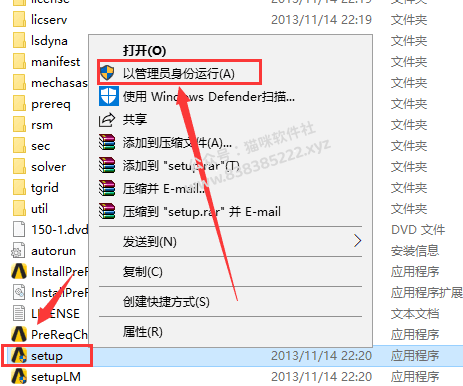
5.点击【Install ANSYS Products】。

6.选择【I AGREE】,然后点击【Next】。

7.点击【Browse】更改软件安装路径(建议安装在除C盘之外的其它磁盘,请记住修改的磁盘路径,后面步骤31中需要打开此路径),注:安装路径中不能有中文),然后点击【Next】。
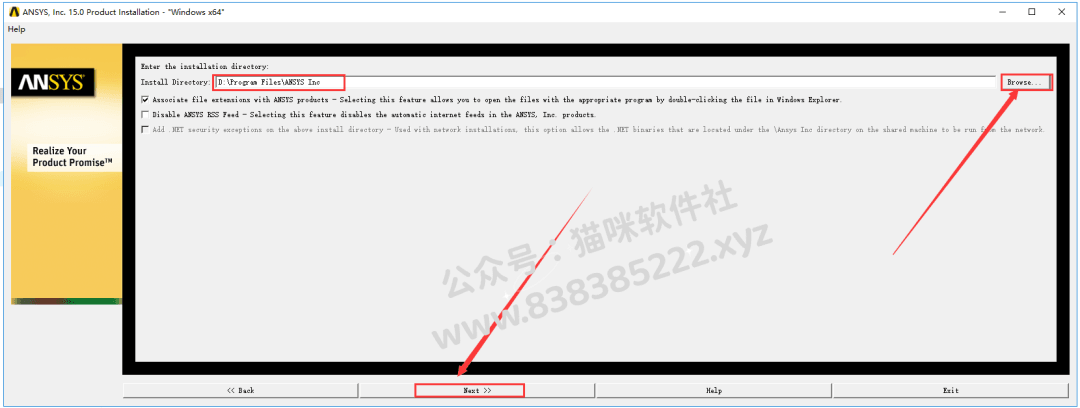
8.点击【Next】。
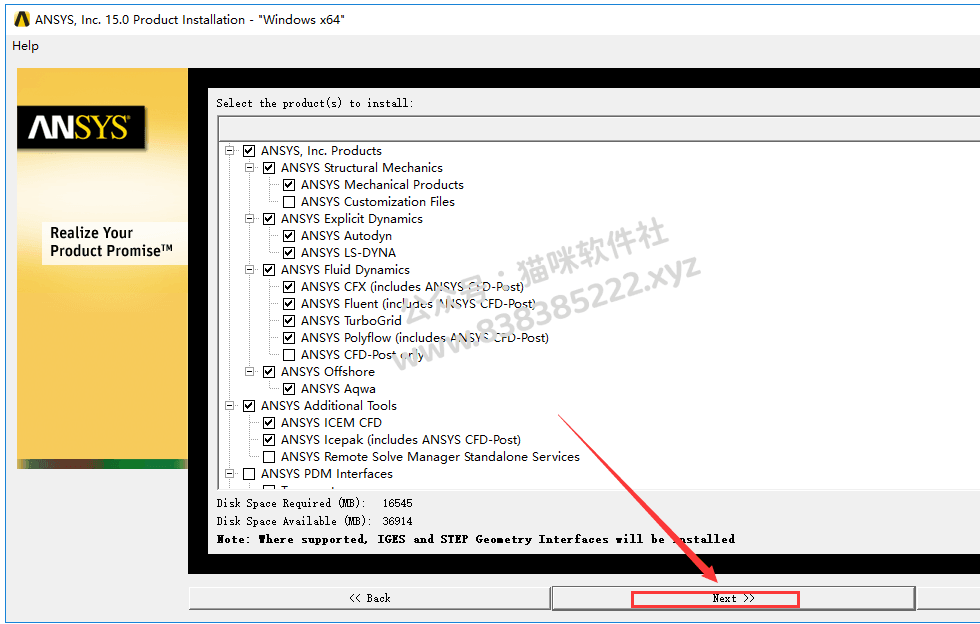
9.勾选【Skip this……】,然后点击【Next】。

10.勾选【Skip this……】,然后点击【Next】。

11.勾选【Skip and……】,然后点击【Next】。

12.勾选【Skip and……】,然后点击【Next】。

13.点击【Next】。

14.在【Hostname】处输入自己电脑的【计算机全名】,然后点击【Next】。

温馨提示:计算机全名中不能有中文,是中文的用户需要修改计算机名称后重新开始安装。
附“计算机全名”查看方法:鼠标右击桌面【此电脑】选择【属性】,点击【高级系统设置】,点击【计算机名】(全选计算机全名可复制)。

15.点击【Next】。

16.软件正在安装中。

17.当安装进度到61%时会弹出此界面(不要关闭)。
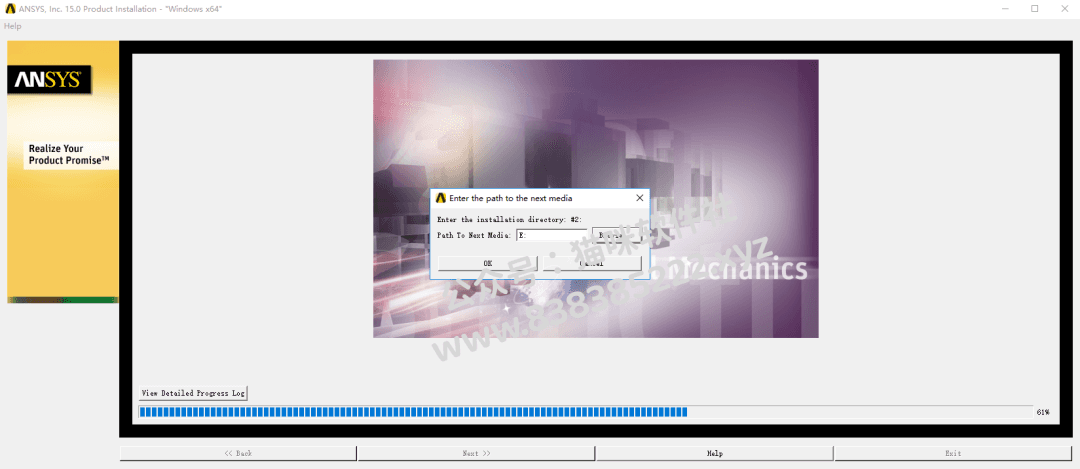
18.打开最开始安装包解压后的【ANSYS15.0(64bit)】文件夹,选中【ANSYS15.0-64bit B】,鼠标右击选择【装载】。

19.进入装载后的文件夹,在路径处记录该磁盘的盘符,我这里为【G】盘(以安装电脑实际显示的盘符为准,不同电脑装载后的盘符不同)。
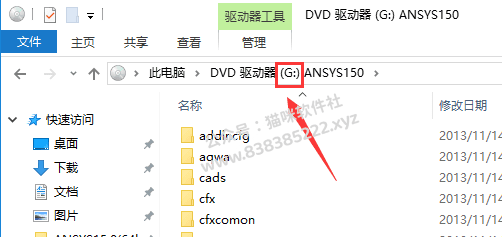
20.回到【步骤17】界面,点击【Browse】。

21.选择【步骤19】加载的磁盘路径(我这里为G盘),然后点击【确定】。

22.点击【OK】。
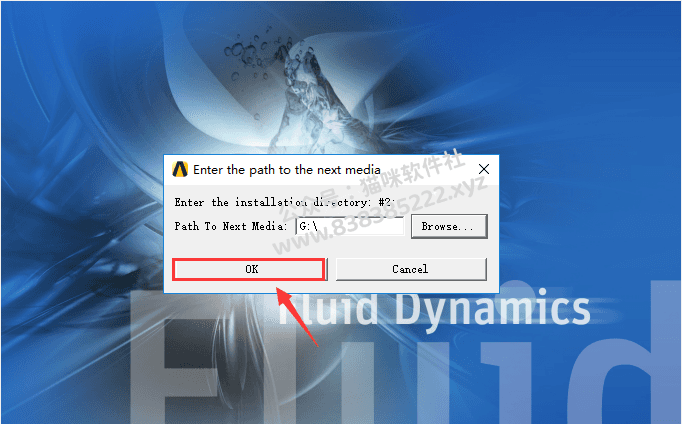
23.软件继续安装中。

24.进度条到100%时,点击【Next】。
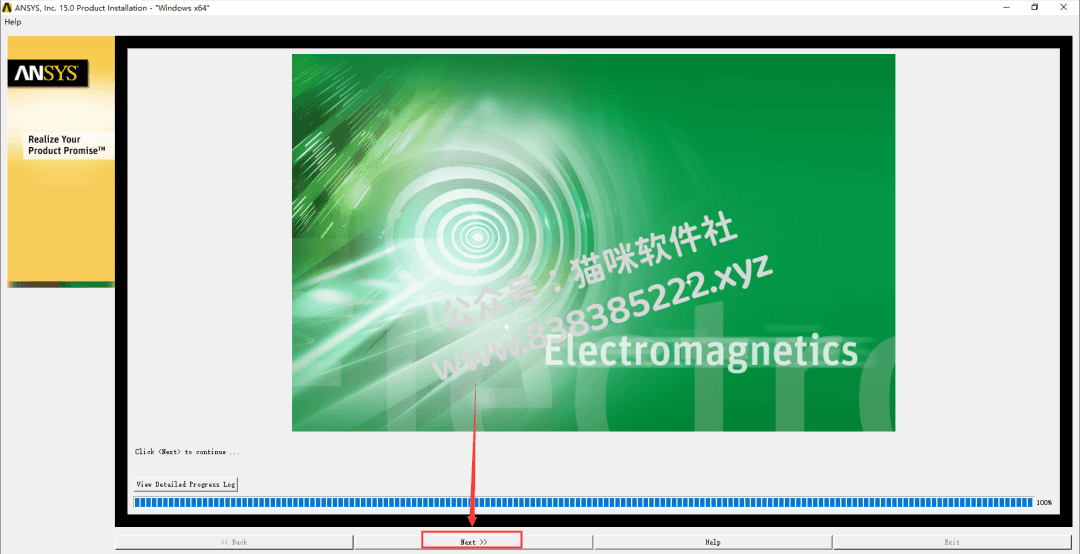
25.点击【Next】。
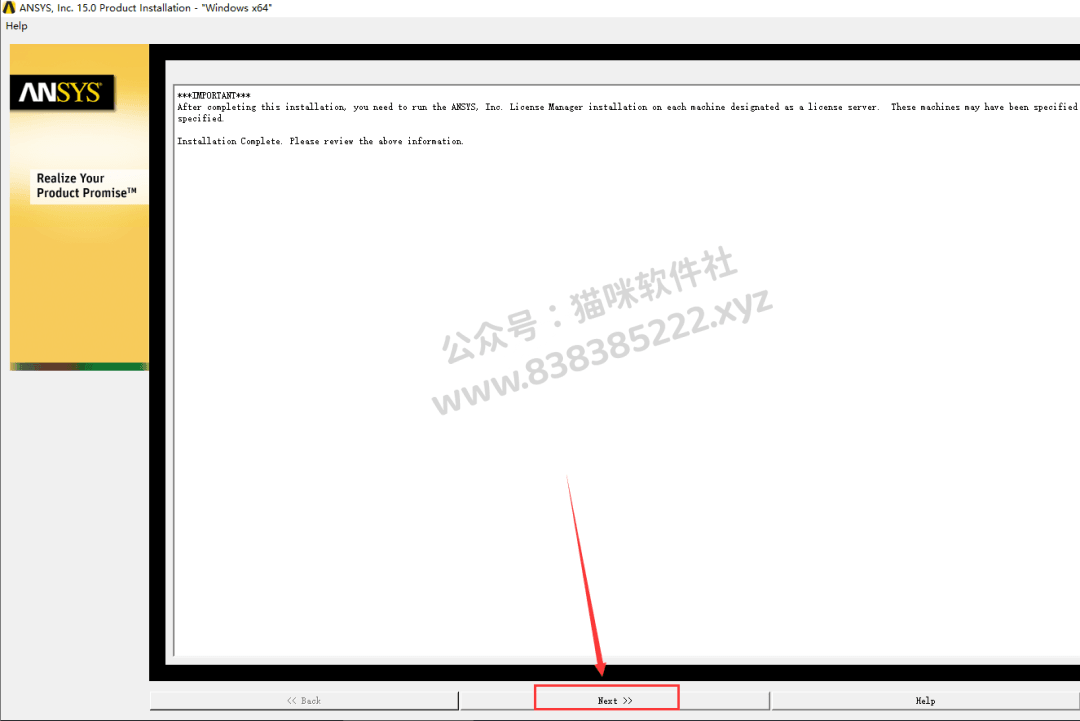
26.点击【Finish】。

27.点击【Exit】。
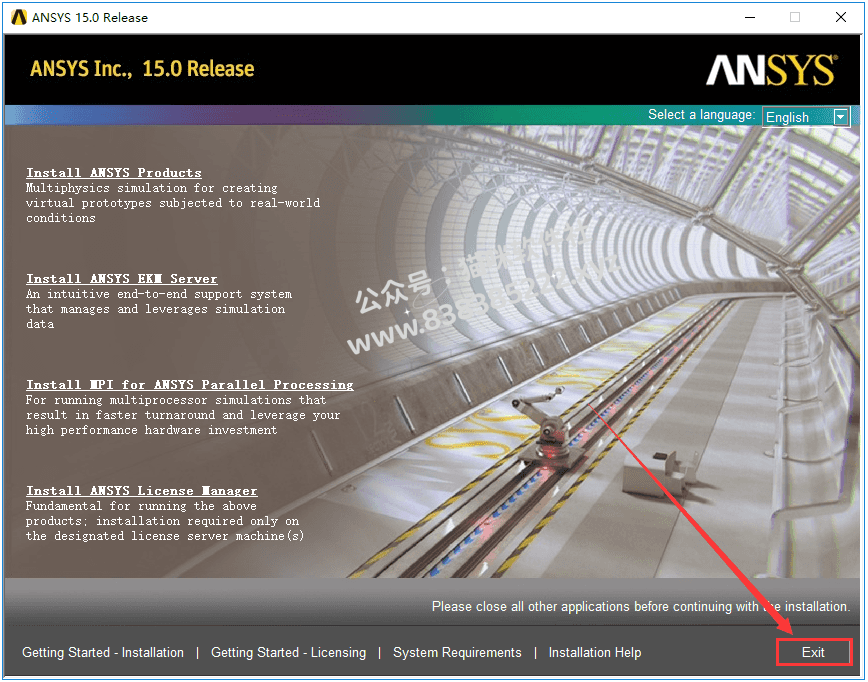
28.打开安装包解压后的【ANSYS15.0-64bit】文件夹,按住键盘上的【Ctrl】键选中【v160】和【Shared Files】文件,鼠标右击选择【复制】。
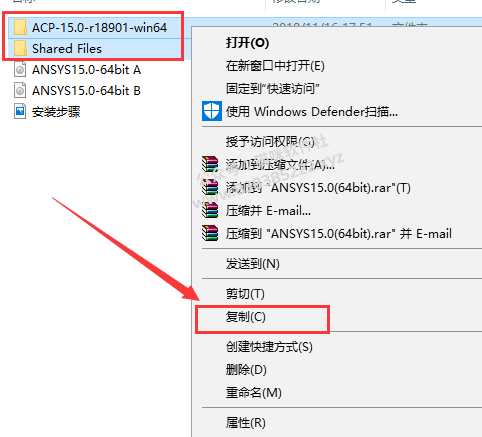
29.点击桌面左下角【开始】菜单,在菜单栏中找到并拖动【Mechanical APDL 15.0】图标到电脑桌面创建桌面快捷方式。
温馨提示:ANSYS旗下产品创建桌面启动快捷方式一样,或直接在开始菜单中单击图标启动软件。

30.在桌面鼠标右击【Mechanical APDL 15.0】快捷方式,选择【打开文件所在的位置】。

31.点击路径中的【ANSYS Inc】(步骤7安装路径)。

32.在空白处鼠标右击选择【粘贴】。

33.点击【替换目标中的文件】。

34.双击打开此文件夹中的【Shared Files】文件夹。
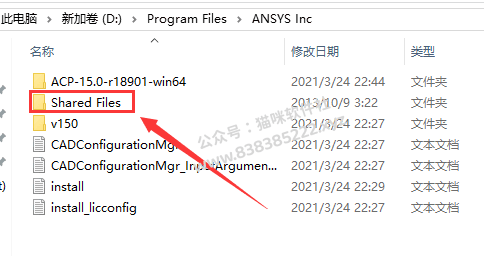
35.双击打开【Licensing】文件夹。

36.全选此文件夹的路径地址,鼠标右击选择【复制】。

37.双击打开【ansyslmd】。
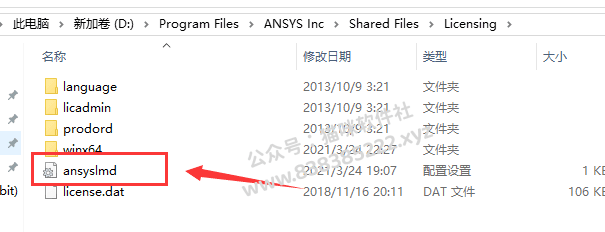
38.选中【rjkjhui】,鼠标右击选择【粘贴】替换路径。
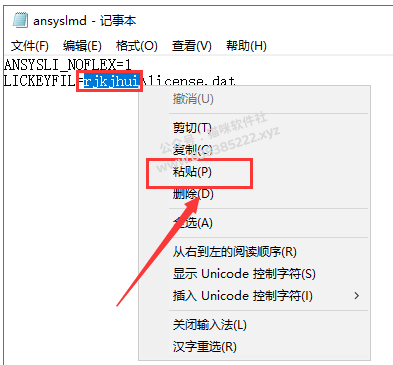
39.快捷键【Ctrl+S】保存,然后点击【X】退出。
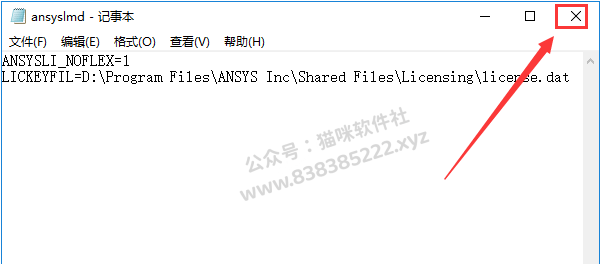
40.在桌面双击打开【Mechanical APDL 15.0】启动软件。

41.软件安装成功,打开【Mechanical APDL 15.0】界面如下。
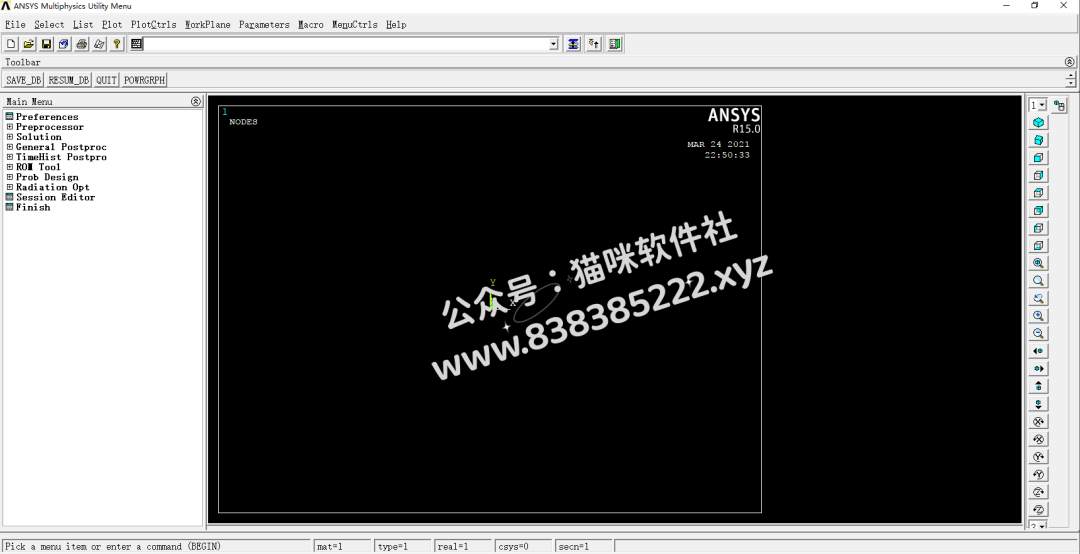
下载地址
本站资源有的自互联网收集整理,如果侵犯了您的合法权益,请联系本站我们会及时删除。
本站资源仅供研究、学习交流之用,若使用商业用途,请购买正版授权,否则产生的一切后果将由下载用户自行承担。
本文链接:课多多https://www.yipin618.com/6227.html
许可协议:《署名-非商业性使用-相同方式共享 4.0 国际 (CC BY-NC-SA 4.0)》许可协议授权




评论0+